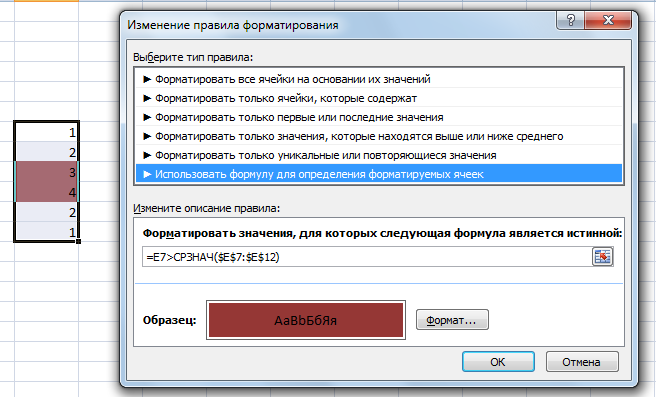- •Количество часов: 6 часа.
- •Выполнив задания этой темы, вы научитесь:
- •Краткие теоретические сведения:
- •Функции даты и времени
- • Долягода() — yearfrac() — Возвращает долю года, которую составляет количество дней между начальной и конечной датами. Проверка свойств и значений и Информационные функции
- •Логические функции
- •Математические и тригонометрические функции
- • Отбр() — trunc() - Отбрасывает дробную часть числа. Текстовые функции
- •Статистические функции
- •Технология выполнения задания:
- •Функция если (if)
- •Вложенные если
- •Функции счётесли и суммесли (countif, sumif)
Технология выполнения задания:
Технология работы:
Введите текст в строку 1.
Введите текст в строку 3. Задайте фиксированную ширину строк. Выделите ячейки А3:Е3. Формат – Столбец – Ширина – 15.
Выровняйте текст в ячейках. Выделите ячейки А3:Е3. Формат – Ячейки – Выравнивание: по горизонтали – по центру, по вертикали – по центру, отображение – переносить по словам.
В ячейку А4 введите: Кв. 127, в ячейку А5 введите: Кв. 128. Выделите ячейки А4:А5 и с помощью маркера автозаполнения заполните нумерацию квартир по 157 включительно.
Заполните ячейки B4:C6 по рисунку.
В ячейку D4 введите формулу, указанную на рисунке. И заполните строки ниже с помощью маркера автозаполнения.
В ячейку E4 введите формулу =D4*$B$1. И заполните строки ниже с помощью маркера автозаполнения.
Обратите внимание! При автозаполнении адрес ячейки B1 не меняется, т.к. установлена абсолютная ссылка.
Таблица. Виды ссылок
Название |
Запись |
При копировании |
Технология ввода |
Относительная |
C3 |
Меняется в соответствии с новым положением ячейки |
Щелкнуть в ячейке |
Абсолютная |
$C$3 |
Не меняется |
Щелкнуть в ячейке и нажимать F4 до преобразования адреса к нужному виду |
Смешанная |
С$3 |
Не меняется номер строки |
|
$C3 |
Не меняется имя столбца |
В ячейке А35 введите текст «Статистические данные» выделите ячейки A35:B35 и щелкните на панели инструментов кнопку «Объединить и поместить в центре».

В ячейках A36:A39 введите текст, указанный на рисунке.
Щелкнуть мышью по ячейке B36 и ввести математическую функцию СУММ, для этого необходимо щелкнуть в строке формул
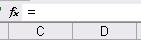 по
знаку fx и выбрать функцию, а также
подтвердить диапазон ячеек.
по
знаку fx и выбрать функцию, а также
подтвердить диапазон ячеек.Аналогично функции задаются и в ячейках B37:B39.
Расчеты вы выполняли на Листе 1, переименуйте его в Электроэнергию.
Сохраните результат своей работы в папке своей группы (класса). Формат имени файла: Петров_ссылки
Пример логический вычислений
Самая простая логика. Если содержимое ячейки больше (меньше, равно, не равно и т.д.) определенного значения, то - срабатывает определенное форматирование для этой ячейки (заливка нужным цветом, цвет и начертание шрифта, границы и т.д.)
Выделите ячейки, которые должны автоматически менять свой цвет и выберите в меню Стили - Условное форматирование (Format - Conditional formatting).
В открывшемся окне можно задать условия и, нажав затем кнопку Правила выделения ячеек, параметры форматирования ячейки, если условие выполняется:
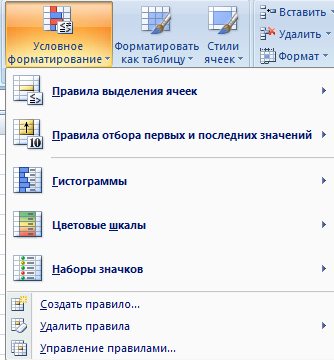
Условное форматирование с формулами
Можно усложнить критерии проверки условного форматирования, если проверять не значение, а формулу. В этом случае Вы можете проверять одни ячейки, а форматировать - другие. Вот так, например, можно выделить цветом все ячейки со значениями больше среднего: